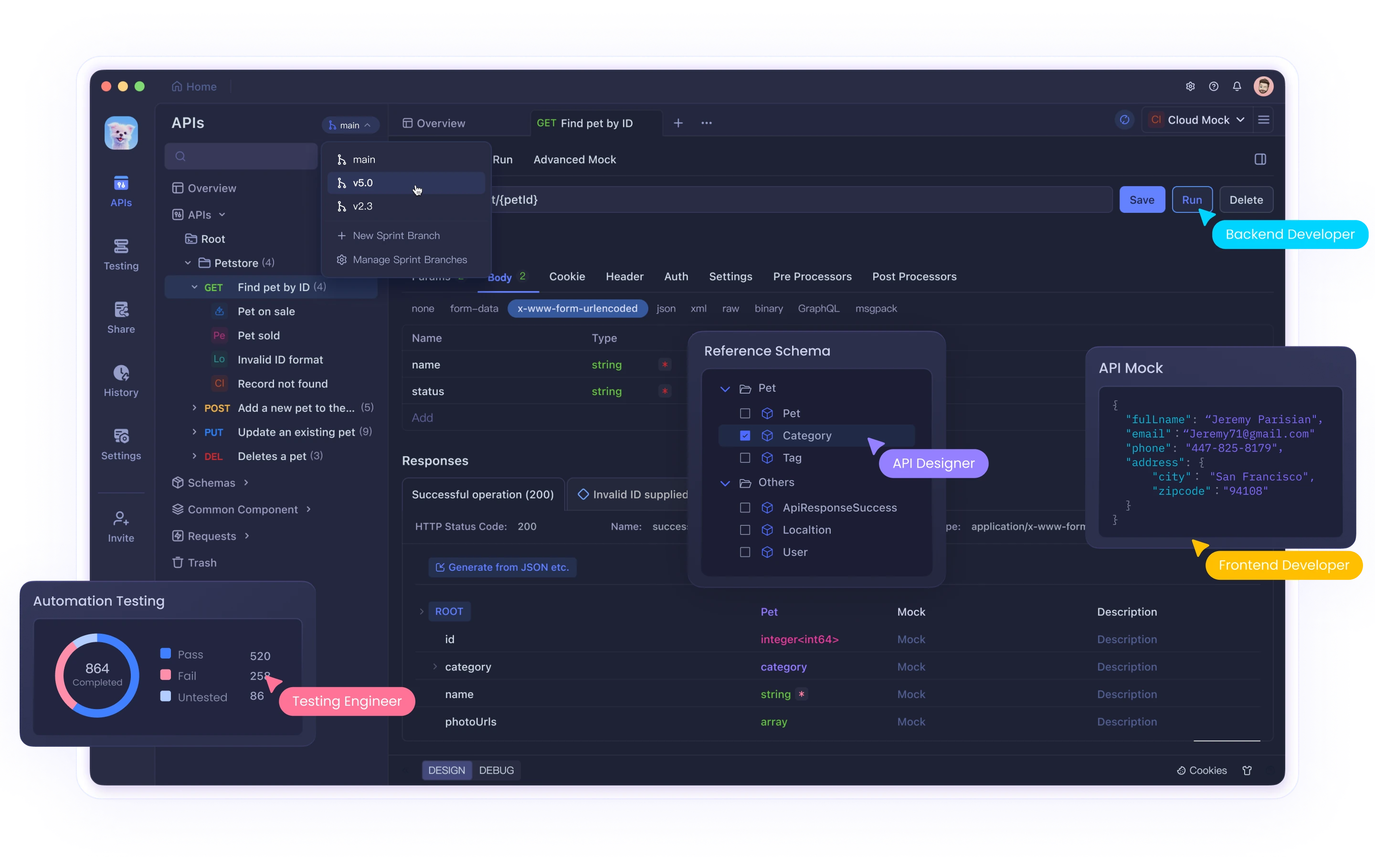Cursor에서 MCP 서버 활용하는 방법
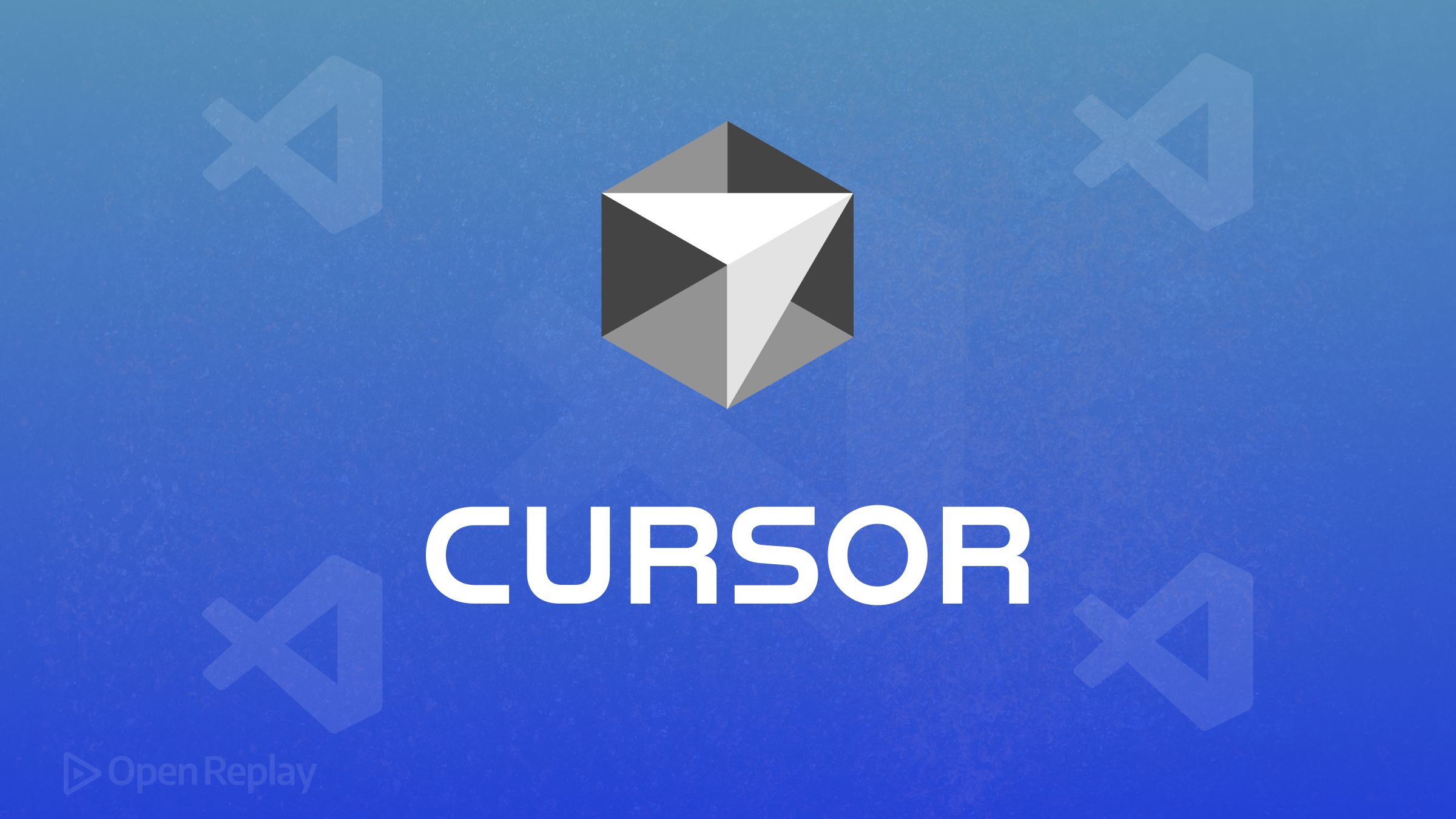
서론
현대 개발 환경에서 인공지능(AI)은 코딩 경험을 크게 향상시키고 있습니다. Cursor는 AI 기반 코드 에디터로서 개발자의 생산성을 높여주는 다양한 기능을 제공하며, 그 중에서도 MCP(Model Context Protocol) 서버와의 통합은 가장 강력한 기능 중 하나입니다. MCP 서버는 AI 모델이 외부 시스템 및 데이터 소스와 안전하게 상호작용할 수 있게 해주는 표준화된 프로토콜을 제공합니다. 이 글에서는 Cursor에서 MCP 서버를 설정하고 활용하는 방법에 대해 상세히 알아보겠습니다.
개발자들이 API 테스트와 관리에 많은 시간을 소비하는 현실에서, Apidog는 Postman의 대안으로 주목받고 있습니다. API 개발 팀에 최적화된 Apidog는 실시간 업데이트, 무제한 컬렉션 실행, 시각적 API 명세 생성 등 다양한 기능을 제공하여 개발 워크플로우를 향상시킵니다. 바이브 코딩처럼 효율적인 개발을 추구한다면 Apidog를 활용해 보는 것이 좋겠습니다.
MCP(Model Context Protocol)란 무엇인가?
MCP(Model Context Protocol)는 애플리케이션이 AI 모델에 컨텍스트와 도구를 제공하는 방법을 표준화하는 오픈 프로토콜입니다. 쉽게 말해, MCP는 Cursor와 같은 AI 도구를 위한 플러그인 시스템으로, 다양한 데이터 소스와 도구에 연결하여 AI 에이전트의 기능을 확장할 수 있게 해줍니다.
MCP 서버는 어떤 언어로든 작성될 수 있으며, stdout으로 출력하거나 HTTP 엔드포인트를 제공할 수 있습니다. 이러한 유연성 덕분에 선호하는 프로그래밍 언어와 기술 스택을 사용하여 빠르게 MCP 서버를 구현할 수 있습니다.
MCP 서버의 주요 용도
MCP 서버의 활용 가능한 주요 사례는 다음과 같습니다:
- 데이터베이스 연결: Cursor가 직접 데이터베이스를 쿼리할 수 있게 하여 스키마를 수동으로 입력하거나 데이터를 직접 조작할 필요가 없습니다.
- 문서 관리 도구 연결: Notion과 같은 도구에서 데이터를 읽어 Cursor가 기능 구현을 안내하도록 합니다.
- GitHub 통합: Cursor가 PR 생성, 브랜치 생성, 코드 검색 등의 작업을 수행할 수 있게 합니다.
- 메모리 관리: Cursor가 작업 중에 정보를 기억하고 회상할 수 있게 합니다.
- 외부 API 연결: Stripe와 같은 서비스를 통해 고객 생성, 구독 관리 등의 작업을 수행할 수 있습니다.
Cursor에서 MCP 서버 설정하기
Cursor에 MCP 서버를 설정하는 방법은 간단합니다. MCP 설정 파일을 생성하고 필요한 서버 정보를 구성하면 됩니다.
1. MCP 설정 파일 구조 이해하기
MCP 설정 파일은 다음과 같은 JSON 형식을 사용합니다:
{
"mcpServers": {
"서버-이름": {
"command": "명령어",
"args": ["인자1", "인자2", ...],
"env": {
"API_KEY": "값"
}
}
}
}이 설정 파일에서:
서버-이름: MCP 서버의 고유 식별자command: 실행할 명령어args: 명령어에 전달할 인자 목록env: MCP 서버 프로세스에서 사용할 환경 변수 (API 키와 같은 민감한 정보에 유용)
2. 설정 파일 위치 선택하기
MCP 설정 파일은 두 위치 중 하나에 배치할 수 있습니다:
- 프로젝트별 설정: 특정 프로젝트에만 사용할 MCP 서버는 프로젝트 디렉터리 내
.cursor/mcp.json파일에 정의합니다. - 전역 설정: 모든 프로젝트에서 사용할 MCP 서버는 홈 디렉터리의
~/.cursor/mcp.json파일에 정의합니다.
3. 인기 있는 MCP 서버 설정 예제
파일시스템 MCP 서버 설정
파일시스템 MCP 서버를 사용하면 Cursor가 로컬 파일 시스템과 상호작용할 수 있습니다:
{
"mcpServers": {
"filesystem": {
"command": "npx",
"args": ["-y", "@modelcontextprotocol/server-filesystem"]
}
}
}데이터베이스 MCP 서버 설정 (PostgreSQL)
PostgreSQL 데이터베이스와 상호작용하기 위한 MCP 서버 설정:
{
"mcpServers": {
"postgres": {
"command": "npx",
"args": ["-y", "@modelcontextprotocol/server-postgres"],
"env": {
"DATABASE_URL": "postgresql://사용자:비밀번호@호스트:포트/데이터베이스"
}
}
}
}GitHub MCP 서버 설정
GitHub과 상호작용하기 위한 MCP 서버 설정:
{
"mcpServers": {
"github": {
"command": "npx",
"args": ["-y", "@modelcontextprotocol/server-github"],
"env": {
"GITHUB_TOKEN": "your_github_token"
}
}
}
}4. SSE 기반 MCP 서버 설정
로컬 실행 외에도 원격 SSE(Server-Sent Events) 기반 MCP 서버를 설정할 수 있습니다:
{
"mcpServers": {
"remote-service": {
"sseUrl": "http://example.com:8000/sse"
}
}
}이 방식은 여러 개발자가 동일한 MCP 서버를 공유할 때 유용합니다.
Cursor에서 MCP 도구 사용하기
MCP 서버를 설정한 후, Cursor에서 이러한 도구를 사용하는 방법을 알아보겠습니다.
1. 자동 도구 선택
Cursor의 Composer Agent는 설정된 MCP 도구가 관련성이 있다고 판단되면 자동으로 해당 도구를 사용합니다. 특정 도구 사용을 유도하려면, 에이전트에게 도구 이름이나 설명을 사용하여 도구를 사용하도록 지시하면 됩니다.
예를 들어:
- "GitHub MCP 도구를 사용하여 현재 프로젝트의 이슈 목록을 보여주세요."
- "PostgreSQL MCP 서버를 사용하여 사용자 테이블의 스키마를 보여주세요."
2. 도구 승인 프로세스
기본적으로 Agent가 MCP 도구를 사용하려고 할 때, Cursor는 승인을 요청하는 메시지를 표시합니다. 도구 이름 옆의 화살표를 클릭하여 메시지를 확장하고, Agent가 도구를 호출할 때 사용하는 인수를 확인할 수 있습니다.
이를 통해 MCP 도구가 적절한 인수로 호출되는지, 보안에 문제가 없는지 확인할 수 있습니다.
3. Yolo 모드
도구 승인 과정을 생략하고 싶다면, "Yolo 모드"를 활성화할 수 있습니다. 이 모드에서는 Agent가 승인 없이 자동으로 MCP 도구를 실행할 수 있어, 터미널 명령어 실행과 유사하게 작동합니다.
인기 있는 MCP 서버 예시와 활용 방법
다양한 유형의 MCP 서버가 있으며, 각각은 Cursor의 기능을 확장하는 특별한 방법을 제공합니다. 몇 가지 주요 예시를 살펴보겠습니다:
1. 파일시스템 MCP 서버
파일시스템 MCP 서버를 통해 Cursor는 파일 읽기, 쓰기, 검색 등의 작업을 수행할 수 있습니다:
사용 예시: "프로젝트의 모든 JavaScript 파일을 찾아 가장 큰 파일을 분석해주세요."이 요청에 대응하여 Cursor는 먼저 JavaScript 파일을 찾고, 가장 큰 파일을 읽어 분석할 것입니다.
2. 데이터베이스 MCP 서버
데이터베이스 MCP 서버를 통해 Cursor는 데이터베이스 스키마를 검사하고 쿼리를 실행할 수 있습니다:
사용 예시: "users 테이블의 구조를 보여주고, 최근에 가입한 10명의 사용자 데이터를 가져와주세요."3. GitHub MCP 서버
GitHub MCP 서버를 통해 Cursor는 리포지토리 관리, 이슈 트래킹, PR 생성 등의 작업을 수행할 수 있습니다:
사용 예시: "현재 프로젝트에서 해결되지 않은 이슈 중 'bug' 레이블이 있는 이슈를 모두 찾아주세요."4. 메모리 MCP 서버
메모리 MCP 서버를 통해 Cursor는 세션 간에 정보를 저장하고 회상할 수 있습니다:
사용 예시: "이전에 우리가 논의했던 인증 시스템 설계 내용을 기억하고 그에 맞는 코드를 작성해주세요."5. 구글 맵스 MCP 서버
구글 맵스 MCP 서버를 통해 Cursor는 위치 정보, 경로 안내 등을 활용할 수 있습니다:
사용 예시: "서울에 있는 유명한 커피숍 5곳의 위치 정보를 가져와 지도 시각화 코드를 작성해주세요."커스텀 MCP 서버 개발하기
자신만의 MCP 서버를 개발하고 싶다면, 다음과 같은 프레임워크와 도구를 활용할 수 있습니다:
- FastMCP: Python 및 TypeScript로 MCP 서버를 쉽게 구축할 수 있는 고수준 프레임워크
- LiteMCP: JavaScript/TypeScript로 MCP 서버를 개발하기 위한 프레임워크
- mcp-go: Golang으로 MCP 서버 및 클라이언트를 구축하기 위한 SDK
- MCP CLI: MCP 서버를 테스트하기 위한 명령줄 도구
MCP 서버 사용 시 주의사항 및 한계
MCP는 매우 새로운 프로토콜이며 여전히 개발이 활발히 진행 중입니다. 몇 가지 알아두어야 할 제한사항이 있습니다:
-
도구 수량 제한: 일부 MCP 서버나 많은 MCP 서버를 활성화한 사용자는 다수의 도구를 사용할 수 있습니다. 현재 Cursor는 Agent에게 최대 40개의 도구만 전송합니다.
-
원격 개발: Cursor는 로컬 머신에서 직접 또는 네트워크를 통해 MCP 서버와 통신합니다. 따라서 SSH나 다른 개발 환경을 통해 Cursor에 접근할 때 MCP 서버가 제대로 작동하지 않을 수 있습니다.
-
MCP 리소스: MCP 서버는 도구와 리소스라는 두 가지 주요 기능을 제공합니다. 현재 Cursor에서는 도구만 사용할 수 있습니다. 리소스 지원은 향후 릴리스에서 추가될 예정입니다.
결론
Cursor에서 MCP 서버를 활용하는 것은 AI 기반 코드 에디터의 능력을 크게 확장시키는 강력한 방법입니다. 데이터베이스 액세스부터 파일 시스템 조작, GitHub 통합에 이르기까지, MCP 서버는 Cursor가 개발자의 요구에 더욱 효과적으로 대응할 수 있게 해줍니다.
간단한 JSON 설정 파일을 통해 다양한 MCP 서버를 구성할 수 있으며, Cursor의 AI 에이전트는 이러한 도구를 상황에 맞게 자동으로 활용하거나 개발자의 직접적인 지시에 따라 사용할 수 있습니다.
MCP 프로토콜은 계속 발전하고 있으며, 더 많은 서버와 기능이 추가될수록 Cursor의 능력도 함께 성장할 것입니다. 개발자로서 이러한 도구를 탐색하고 활용하는 것은 생산성을 높이고 더 효율적인 코딩 경험을 얻는 데 큰 도움이 될 것입니다.
자신의 워크플로우에 맞게 MCP 서버를 구성하고 활용함으로써, Cursor는 단순한 코드 에디터를 넘어 지능적인 개발 파트너로 거듭날 것입니다. 오늘 바로 MCP 서버를 설정하고 Cursor의 AI 능력을 새로운 차원으로 확장해 보세요!